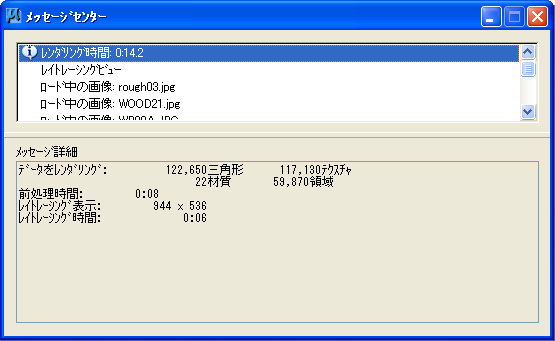ステータスバーの確認
アプリケーションウィンドウ(または画面)の下部にあるステータスバーを頻繁に確認する習慣を付けることをお勧めします。
ステータスバーには、プロンプト、メッセージ、選択したツールの名前などさまざまな役に立つ情報が表示されます。ツールの"どの操作をしているか"わからなくなった場合にはステータスバーを確認してください。
ステータスバーは次の2つのセクションに分かれています。
ステータスバーの左側のセクション
左側のセクションには通常、選択したツール(またはビュー制御)の名前と、その後に続けて大なり記号(>)とメッセージテキストが表示されます。">"の後に表示されるメッセージテキストは、選択したツールのプロンプトです。ツールのプロンプトにはツールを使用して操作を実行するたびに手順のガイドが表示されます。
ポインタをツールボックス内のツールの上に移動すると、選択しているツールの名前と関連するメッセージテキストの代わりに、ポインタを置いたツールの名前が表示されます(この名前は短縮される場合があります)。ツールが子ツールボックスの"代表"の場合は、その子ツールボックスの名前も表示されます。
ステータスバーのツールセクションのすぐ右に「メッセージセンター」ウィンドウのアイコンとメッセージ領域が表示され、ここにさまざまなエラーメッセージ、警告メッセージ、および情報メッセージが表示されます。「メッセージセンター」のアイコンをクリックすると「メッセージセンター」ウィンドウが表示され、ステータスバーに以前に表示されていたメッセージを確認することができます。
スナップ点を入力するか、数値情報(たとえば「測定」ツールボックスのツールを使用した距離または角度)を要求すると、「メッセージセンター」ウィンドウアイコンの右側にあるセクション内のフィールドに値が表示され、「メッセージセンター」ウィンドウで確認することができます。
ステータスバーの右側のセクション
右側のセクションは通常一連のフィールドで構成されます。これらのフィールドには左から順番に次のステータス情報が示されます。
- 「スナップモード」 - このフィールドをクリックすると、「スナップ」リボングループポップアップが開きます。
- 「ロック」 - 「ロック」アイコンはステータス情報を示しません。
- 「アクティブ画層」 - このフィールドをクリックすると、「画層マネージャ」ダイアログボックスが開きます。
- 「選択セット」 - 選択した要素の数。要素が選択されていない場合、このフィールドは空白になっています。
- 「座標を実行中」 - 現在の位置の座標が表示されます。(既定では非表示)
- 「枠のモード」 - 枠を配置すると、このフィールドのアイコンは枠選択モードを示すようになります。このアイコンをクリックすると、枠選択モードを調整するためのポップアップメニューが開きます。枠が配置されていない場合、このフィールドは空白になっています。
- 「作業モード」 - 構成変数MS_WORKMODEがDGNとDWGのどちらに設定されているか。DGNに設定されている場合、このフィールドは空白になっています。DWGに設定されている場合、このフィールドには青地に白いクロスヘアーのアイコンが表示されます。
- 「ファイル変更」 - 赤い禁止マークの付いたフロッピーディスクのアイコンが表示され、ファイルが"読み取り専用"で開いていることを示します。
- 「デザイン履歴」 - 開いているファイルにデザイン履歴があるか。ある場合は、デザイン履歴のステータスが表示されます。
- 「フォーカスされているダイアログ」 - 入力フォーカスのステータスを示します。
- 「プロジェクト」 - アクティブなWorkSetがProjectWiseプロジェクトに割り当てられているかを示します。
- 「キャッシュ外形線のステータス」 - キャッシュ外形線の参照の存在やステータスを示します。